SuperCopier прескача файла на опашка, обработва скоростта на копиране и конфликтите на файловете
Използването на приложения за копиране / преместване на файлове на трети страни има смисъл само когато е необходимо да се спре пауза / възобнови операцията по копиране на файлове и да се размине със скоростта на копиране на файла по подразбиране. Файловите копирни машини обикновено са разработени за промяна на размера на буфера на файловете, засилване на копирането до физическа скорост на паметта и за пауза на множество процеси за копиране на файлове. SuperCopier е усъвършенствана програма за копиране на файлове, която, заедно с поддържането на такива предварителни опции, ви позволява да прескачате файлове в опашката за копиране и да посочвате действия за разрешаване на конфликта при копиране на файлове.
SuperCopier също замества функцията за копиране на Windows по подразбиране. Основният интерфейс обаче не е добре проектиран, но ще забележите значително увеличение на скоростта на копиране. Когато файловете се копират, тя показва информация като пауза / възобновяване на процеса на копиране, пропускане на копирането на текущия файл и прекратяване на процеса на копиране. Всички предварителни опции са на едно кликване. Когато щракнете върху Разгъване, ще се отвори прозорецът, съдържащ 3 раздела, а именно: Копиране на списък, Дневник на грешки и Опции.
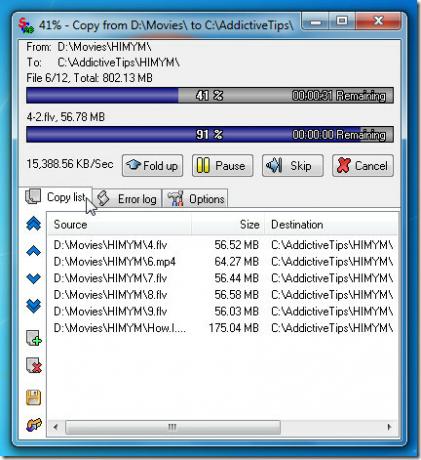
Списъкът за копиране съдържа някои бутони за сортиране на файлове в лявата странична лента, за да промените последователността на файловете заедно с опции за добавяне на файлове и папки на опашка, изтриване на избрания елемент, който трябва да се копира, експортиране на списъка в собствената му SCL формат. Вградената функция за вписване ви позволява да преглеждате провалите при копирането на файлове и да помагате да идентифицирате проблеми, свързани с копирането.
Под Опции можете да промените начина на разрешаване на конфликти при копиране на файлове по подразбиране заедно с други действия. Разделът „Копиране на край“, след което изберете действие след копиране от списъка. Под ограничение на скоростта можете да активирате определена скорост на копиране на файлове и след това да преминете към слайд, за да зададете скорост в MB / сек. Грешките при копиране и сблъсъци с файл ви дава възможност да дефинирате действия, когато влизат множество процеси на копиране конфликт помежду си и разрешаване на дублирани проблеми с копирането на файлове, без да се подканва периодично потребителят да посочва действие.
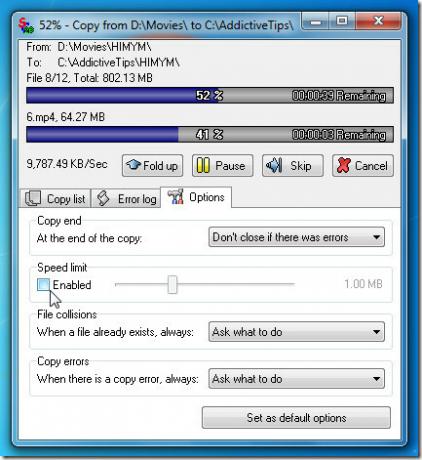
Можете да активирате / деактивирате SuperCopier от системната област. Менюто му има опции за стартиране на ново копиране на файл или преместване на нишка, преглед на текущия списък с нишки, отмяна на всички нишки на опашката и извеждане на прозореца за конфигурация.

Прозорецът за конфигуриране се занимава с действия за копиране на убит файл, поведение на приложението, настройки и оформление на външния вид. Разделът Потребителски интерфейс позволява промяна на външния вид на потребителския интерфейс за копиране на файлове чрез промяна на цветовете на предния план, цветовете на фона, цветовете на текста и цвета на рамката.

Можете да зададете настройките по подразбиране за копиране и преместване от Копира и премества по подразбиране прозорец и променят поведението си от Копира и движи поведение прозорец.

Като цяло, SuperCopier има множество опции за персонализиране на операции за копиране и преместване на файлове. Ако установите, че скоростта на копиране на родния файл на Windows е бавна, можете да дадете на това приложение снимка за насилствено определяне на ограниченията на скоростта на копиране на файлове и по-добър начин да се справите с операцията за групово копиране на файлове. Работи в Windows XP, Windows Vista и Windows 7.
Изтеглете SuperCopier
Търсене
скорошни публикации
Добавете изрази и пояснения към изображения с изображения с iPhotoDraw
Докато сърфираме в интернет (особено 9 килограма), попадаме на разл...
Изтегляне на музика от последно. FM, Aupeo & Vkontakte With Last. FM Downloader
Интернет се развива много през последните няколко години, точно как...
Как да архивирате и възстановите оформлението на менюто "Старт" в Windows 10
Менюто "Старт" ви позволява да прикачвате приложения, така че да са...



